
Qanday qilib qo'ng'iroq tovushini qanday qilib qo'yish mumkin, Android-da aloqa o'rnatmoqdamisiz? Android uchun qo'ng'iroq tovushini qanday o'zgartirish kerak?
Android qurilmasi qo'ng'iroqiga qo'ng'iroq tovushini o'rnatish usullari to'g'risida maqola.
Navigatsiya
- 1 raqami. O'rnatilgan audio pleyer yordamida sozlash
- 2 raqami. Musiqa yozuvlari boshqaruvchisidan foydalangan holda sozlash
- 3 raqami. Qurilma menyusi yordamida sozlash
- Noqonuniy bo'lmagan ohangni qo'ng'iroqqa qanday qo'yish mumkin?
- Sxema. Qisqacha
- Video: Android uchun musiqani qanday o'rnatish kerak?
Mobil telefonlarPlatforma asosida planshetlar, noutbuklar Androidfoydalanuvchilar o'rtasida ulkan bir mashhurlikka erishdi. Biroq, barcha foydalanuvchilar qurilma uchun ko'rsatmalar bilan to'liq kurashishlari mumkin emas. Ko'pchilik qanday qilib qo'ng'iroq va ohangni o'rnatish va uni qanday o'zgartirish kerakligi bilan qiziqishadi.

Android qurilmasida qo'ng'iroq tovushini o'rnatish
Bizning maqolamiz, o'rnatishda ba'zi muammolarni yanada muqaddas qiladi va jiringlash ohanglarini o'zgartiradi Android - qurilma uchta asosiy usulda. O'rnatish printsipi barcha tizim qurilmalari uchun bir xil Android.
1 raqami. O'rnatilgan audio pleyer yordamida sozlash
- biz qurilma menyusiga kiramiz.
- variantni tanlang "Muso" yoki "O'yinchi".
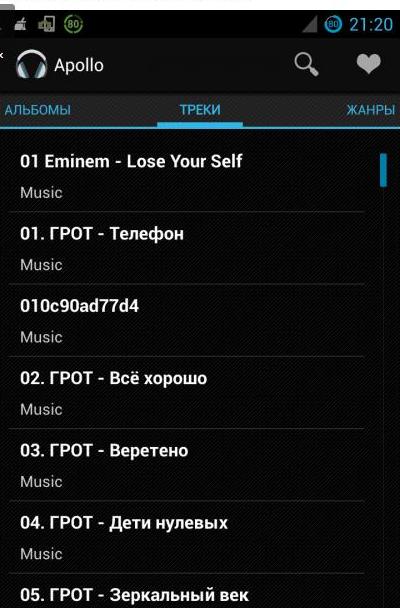
Musiqa audio o'yinchining menyusiga kiring. Musiqalar ro'yxati.
- biz musiqa ro'yxatiga qurilma xotirasida ko'ramiz.
- siz tanlagan musiqani tanlaymiz, saqlangan qo'ng'iroq ohangining variantini bosing.
- ochilgan menyuda mahsulotni tanlang "Qo'ng'iroqni", "Qo'ng'iroqlar sifatida foydalaning".
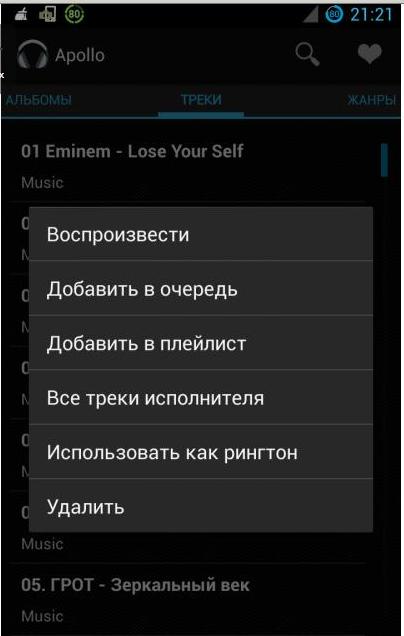
"Ringtone sifatida foydalaning" elementini tanlash
- o'rnatilgan ohang o'rnatildi. Bu kirish muammolari haqida eshitiladi.
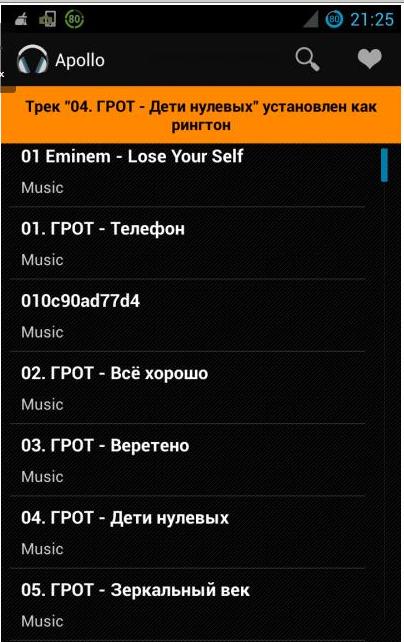
O'rnatilgan ohang o'rnatildi
2 raqami. Musiqa yozuvlari boshqaruvchisidan foydalangan holda sozlash
- biz qurilma menyusiga kiramiz.
- variantni bosing "Reje menejeri", ehtimol "Mening fayllarim".
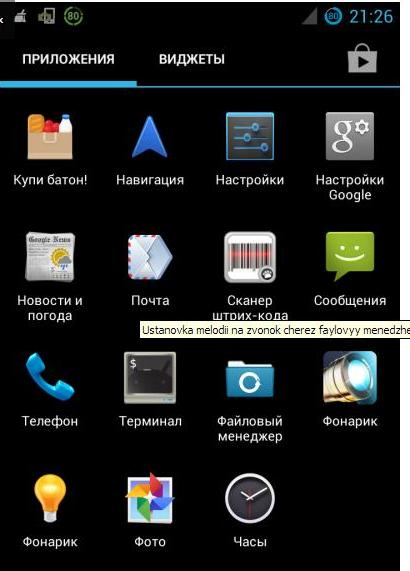
Fayl menejeri
- yana bir variant: Yozuvni saqlash menejerlarini ochish uchun dasturdan foydalaning "Astrro fayl menejeri" yoki Estrongs Fayl Explorer.
- faylni oching "Musiqa (musiqa)".
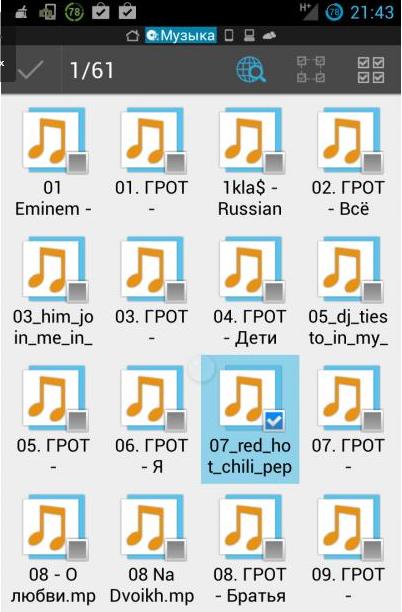
Mangiylarning saqlash faylini oching
- biz musiqa uchun oxirgi muddatni ochamiz, satrni bosing.
- qo'shimcha menyuni oching, kichik band tanlang "Signal sifatida foydalaning" yoki belgi "Uch nuqta"tanlagan chegaralarini kengaytiradi.
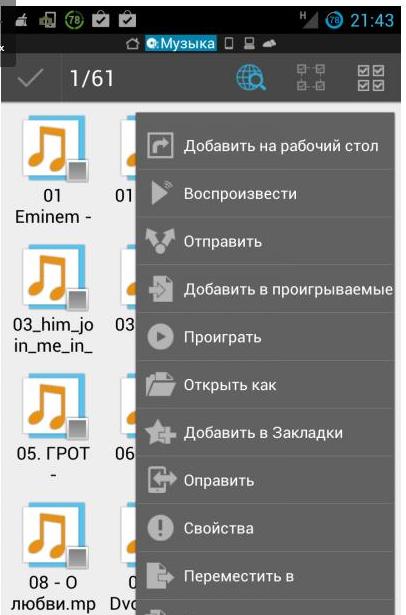
Qo'shimcha menyu ochish
- o'rnatilgan ohang o'rnatildi.
3 raqami. Qurilma menyusi yordamida sozlash
- qurilma menyusiga o'ting, faylni tanlang "Sozlamalar".
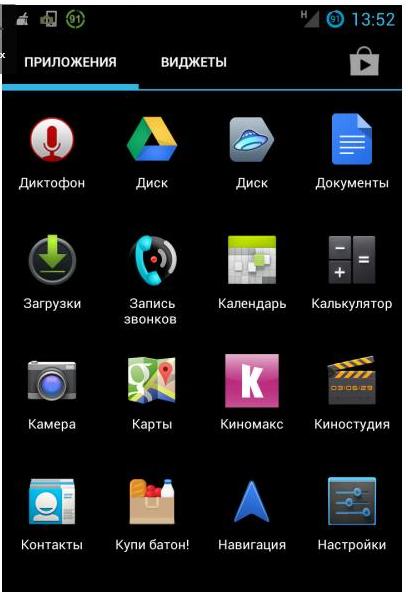
Menyu "Sozlamalar". Kirish
- biz kichikqcha topamiz "Ovoz".
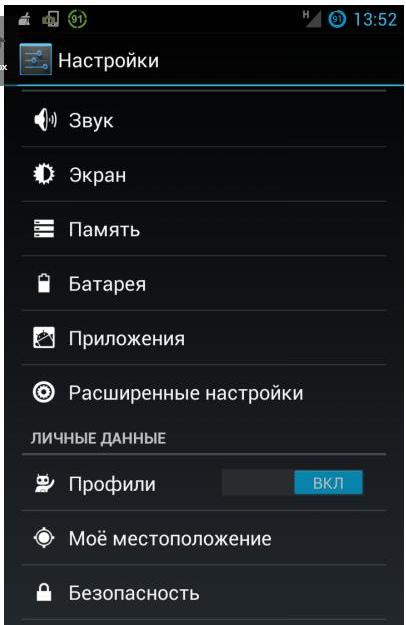
"Ovoz" bayrog'ini tanlash
- biz satrni faollashtiramiz "Tebranish signali va jiringlash ohangi" yoki "Musiqali telefon".
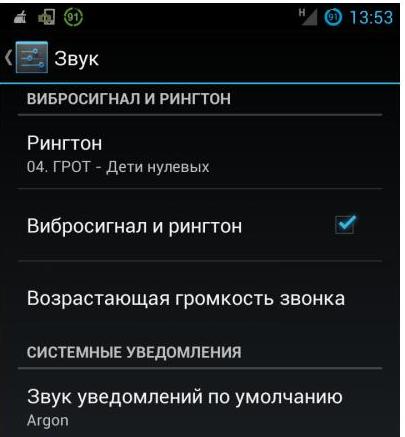
"Tebranish va halqa" variantini faollashtirish
- matbuot elementini bosing "Ringtone"Qurilmaning odatiy xususiyatlaridan foydalanib, musiqalarni, fayl boshqaruvchisining funktsiyalaridan foydalanib, ohanglarni o'zgartirishga imkon beradi.
- sevimli qo'shiqni tanlash. Musiqani o'rnatish tugallandi.
Noqonuniy bo'lmagan ohangni qo'ng'iroqqa qanday qo'yish mumkin?
Qurilma menyusida AndroidQoida tariqasida, namunaviy ohanglar to'plami mavjud. Agar siz biron bir narsani tanlamoqchi bo'lsangiz, qanday bo'lish kerak? Echim oddiy, siz qo'yishingiz kerak annex halqalari uzaytirildi.
1 va 2-raqami bilan bir xil ohangni o'rnatish davri.
Qo'shimcha elementni tanlash uchun musiqalar umumiy ro'yxatidagi yagona narsa talab qilinadi. Uzuklar cho'zildi, Buni bosish orqali yoqing, audio pleyerdan ohangdorlik menejeri yordamida kerakli musiqani tanlang.
Sxema. Qisqacha
- ilovani o'rnating Uzuklar uzatildi, bu erda havolani bog'lamoq
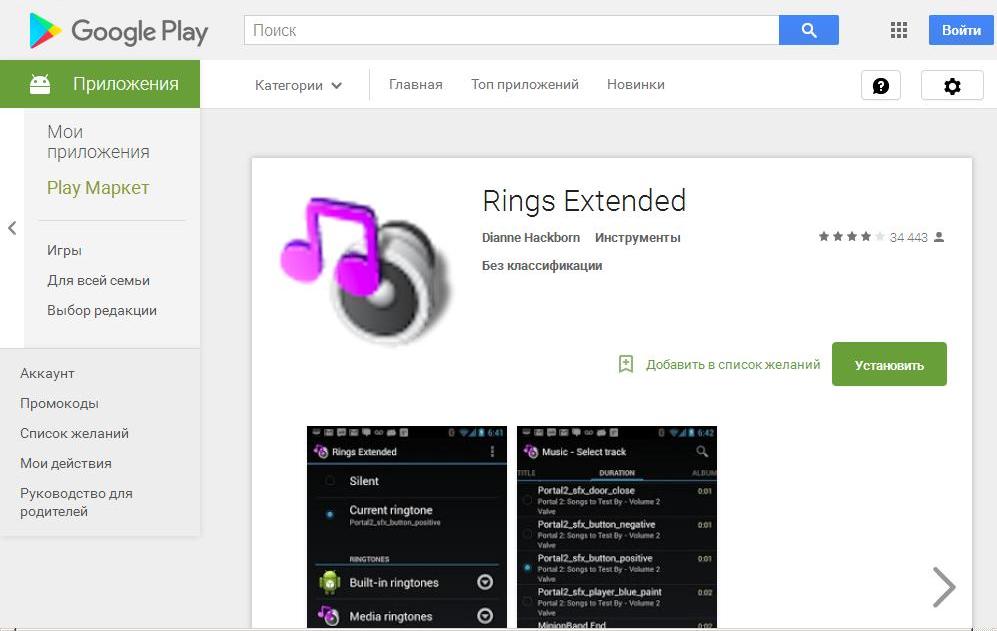
Uzuklarni uzatishni o'rnating
- variantni bosish orqali biz faollashtiramiz "Fayl menejeri".
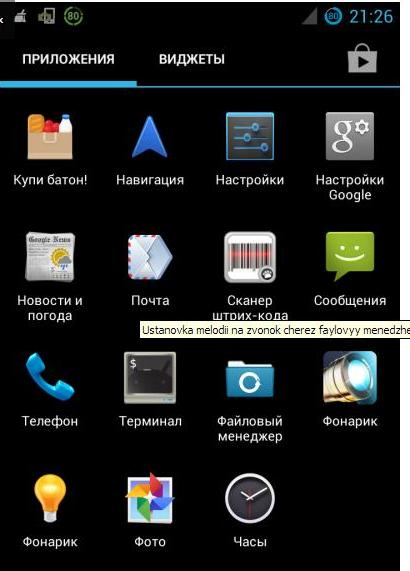
Fayl menejeri
- ohanglar ro'yxatini oching.
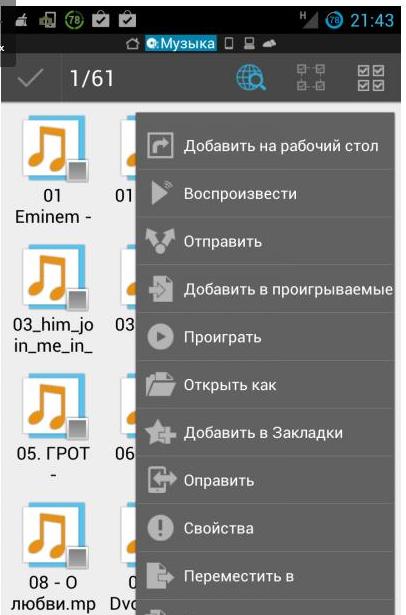
Musiqalar ro'yxati
- o'rnatgandan keyin qo'shimcha elementni tanlang. Uzuklar uzing.
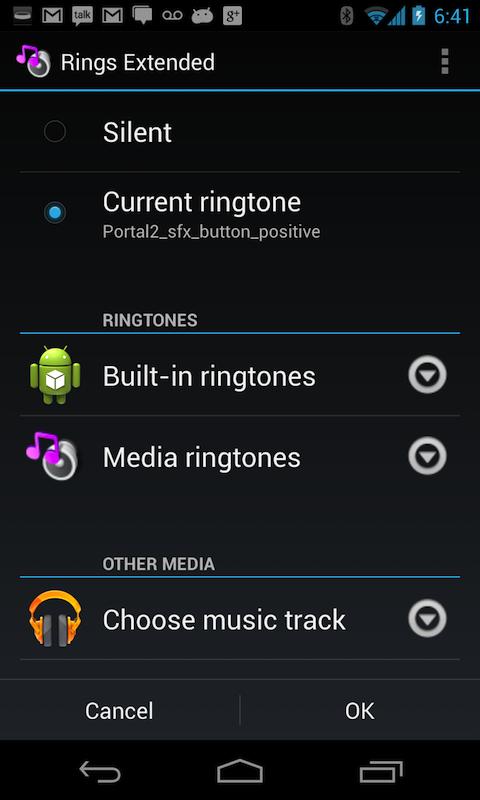
Qurilmangizdagi ilova
- biz uni bosish orqali faollashtiramiz.
- biz ochiq ro'yxatdan asl musiqani topamiz
Satrni bosish orqali uni o'rnating.

Arizada qo'ng'iroq tovushini faollashtirgandan so'ng musiqani o'rnatish
Biz sizga qo'ng'iroq uchun mo'ljallangan ohanglarni tanlash usullari haqida aytib berdik Android - Qurilmalar.
Yoqimli ohanglar!
